本教程是向大家介绍运用AI 3D绕转工具制作超漂亮立体LOGO,制作出来的LOGO效果挺漂亮的,教程难度不大,转发过来,喜欢的朋友可以跟着一起来学习制作!
注:教程的原创作者是风风语者,感谢风风语者的原创分享,我们先来看看最终的效果图:
就是这个,下面的是我仿制 完成的效果
先画一个N,然后把它拖拽到符号面板里,点击确认,等于新建了一个符号。
再画个矩形,执行 3D-绕转 命令
在点击贴图选项

选择第三页,因为第三页是圆柱体的侧面,而第一第二是圆柱体的两个横截面,这里我们用不到,但是如果你以后需要做相关效果,也可以贴在那里。
在符号选项里,找到我们刚才新建的符号,确定
把它拉到合适的长度和宽度(长度和宽度 甚至角度都可以用鼠标调整),到底怎么样合适呢?你点击确认之后调整着看,这个要一点一点,反复调整,我这里说的比较简略
一定要勾选这个三维模型不可见,这样我们的符号看起来就更清楚了,不妨碍视线了(其实我们也只要符号,其他的不用就隐藏好了)
这里可能有人奇怪,为什么符号的角度位置改变了?其实是我确定之后出去调整了角度,然后再返回来的,这里没有交代,自己慢慢研究一下,挺简单的
确定

然后仔细调整3D的角度(刚才说的调整),找到我们需要的位置,直到满意为止,如果发现那个符号太长了或者太宽了,没关系,点进贴图界面继续调整一下,然后再返回来看,不合适再回去。。。。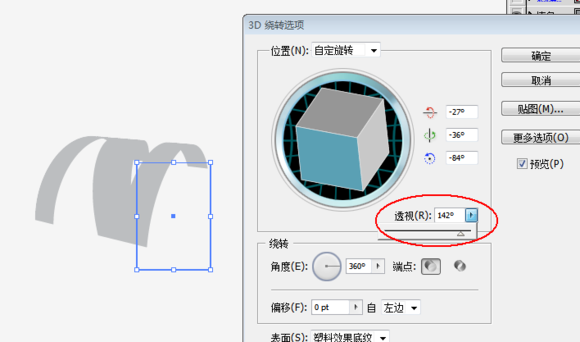
透视选项也是关系到我们logo立体感的重要选项,角度调整好之后,然后就要调一下透视。
上一页12 下一页 阅读全文
AI,3D绕转工具
免责声明:本站文章均来自网站采集或用户投稿,网站不提供任何软件下载或自行开发的软件! 如有用户或公司发现本站内容信息存在侵权行为,请邮件告知! 858582#qq.com
稳了!魔兽国服回归的3条重磅消息!官宣时间再确认!
昨天有一位朋友在大神群里分享,自己亚服账号被封号之后居然弹出了国服的封号信息对话框。
这里面让他访问的是一个国服的战网网址,com.cn和后面的zh都非常明白地表明这就是国服战网。
而他在复制这个网址并且进行登录之后,确实是网易的网址,也就是我们熟悉的停服之后国服发布的暴雪游戏产品运营到期开放退款的说明。这是一件比较奇怪的事情,因为以前都没有出现这样的情况,现在突然提示跳转到国服战网的网址,是不是说明了简体中文客户端已经开始进行更新了呢?













